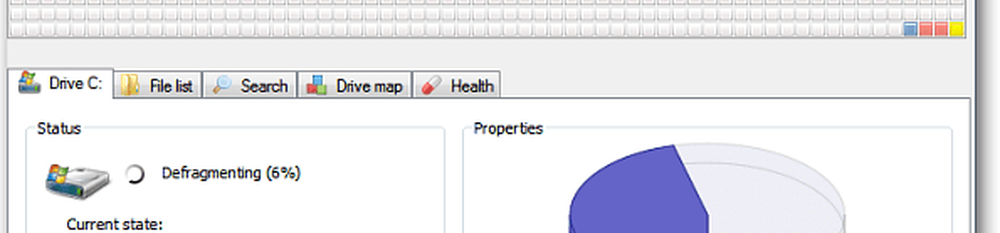Haz fácilmente tus propios tonos de llamada gratis con Audacity [How-To]

 Los teléfonos celulares vienen cargados con varios tonos de llamada predeterminados, pero lo más probable es que ya te hayas aburrido con ellos. Como resultado, su operador de telefonía móvil y varias compañías de terceros ofrecerán a vender Usted "nuevos" tonos de llamada en prima tarifas ¿Por qué pagar por algo que puedes hacer? mejor ¿Gratis y en tan solo un par de minutos? Usando un programa gratuito de código abierto llamado Audacia, puede crear fácilmente sus propios tonos de timbre en unos pocos y sencillos pasos que veremos a continuación.
Los teléfonos celulares vienen cargados con varios tonos de llamada predeterminados, pero lo más probable es que ya te hayas aburrido con ellos. Como resultado, su operador de telefonía móvil y varias compañías de terceros ofrecerán a vender Usted "nuevos" tonos de llamada en prima tarifas ¿Por qué pagar por algo que puedes hacer? mejor ¿Gratis y en tan solo un par de minutos? Usando un programa gratuito de código abierto llamado Audacia, puede crear fácilmente sus propios tonos de timbre en unos pocos y sencillos pasos que veremos a continuación.Di no a los tonos de llamada caros
El primer problema con la compra de tonos de llamada es evidente: estás pagando una parte decente ($ 2.99 cada uno si Verizon) de dinero en efectivo para una pequeña parte de una canción que probablemente también esté en un formato de baja calidad. En comparación puedes recoger rápidamente un cancion entera de Amazon o LaLa para menos de $ 1 y será en calidad de álbum prístina. Ves a dónde va esto?
 El segundo problema con la compra de tonos de timbre es que no le permite controlar el contenido del tono de timbre. La mayoría de los tonos de timbre comerciales solo tocarán una parte particular del coro de cada canción, y si te gusta una parte diferente de la canción, entonces no tienes suerte!
El segundo problema con la compra de tonos de timbre es que no le permite controlar el contenido del tono de timbre. La mayoría de los tonos de timbre comerciales solo tocarán una parte particular del coro de cada canción, y si te gusta una parte diferente de la canción, entonces no tienes suerte!
Esto es lo que necesitarás para hacer tus propios tonos de llamada:
- Un teléfono celular que admite la reproducción de MP3 como tono de llamada (casi todos los teléfonos hacen esto)
- Una canción que te gusta lo suficiente como para utilizarla como tono de llamada, preferiblemente en formato MP3
- Audacity, software de edición de sonido de código abierto y gratuito.
Es cierto que puedes transferir todo el MP3 de tu canción directamente a tu teléfono sin editarlo, pero no funcionará demasiado bien. Después de todo, el teléfono solo suena durante unos 20 segundos, y es probable que los primeros 20 segundos de su canción favorita no es la parte que quieres escuchar cada vez que alguien te llama.
Ahora que hemos cubierto lo básico, comencemos con el Cómo hacer!
Cómo crear tonos de llamada personalizados desde cualquier MP3
1. Visitar el sitio web de Audacity y Descargar la ultima versión y Instalar eso. El instalador es fácil de usar, solo Hacer clic Siguiente Un par de veces, y lo tienes..


2. A continuación, necesitarás Descargar y Instalar El codificador LAME. Este codificador agregará soporte para archivos MP3 a Audacity.


3. Una vez finalizada la instalación, comienzo arriba Audacia. Desde el menú Archivo, puede Abierto la Archivo MP3 quieres o Arrastrar y soltar la MP3 derecho a la audacia. Si tuvo éxito, verá aparecer la ventana Importando archivos MP3.

Ahora es el momento de empezar a editar; Lo primero que debemos hacer es cambiar la canción de Estéreo a Mono. La mayoría de los altavoces de los teléfonos celulares no admiten el sonido estéreo, por lo que cambiarlo a mono realmente lo hará sonar mejor como tono de llamada.
4. Hacer clic la Pistas menú y luego Seleccionar Pista estéreo a mono. Esto convertirá toda la canción a sonido mono..

5. Ahora tu creatividad entra en juego.. Utilizar la Selección y Aumentador herramienta para hacer zoom y Seleccionar una Segmento de 20 segundos de tu cancion La mayoría de los teléfonos no sonarán durante más de 20 segundos, por lo que cualquier cosa más probablemente se perderá.
Nota: Puede hacer que este segmento sea tan corto como lo desee, los teléfonos celulares repiten automáticamente los tonos de llamada, por lo que los tonos más cortos solo se repetirán durante la duración de la llamada entrante.

6. Una vez que haya seleccionado una buena sección de la canción, asegúrese de Conjunto la reproducción a Detener. Entonces Hacer clic la Editar menú y Seleccionar Recortar. Siguiente Utilizar la Cambio de hora herramienta para deslizar toda su selección al principio de la pista (0 segundos).


Ahora tienes tu tono de llamada! Va a sonar bastante crudo en este punto, así que vamos a añadir una Fundirse efecto para suavizar las cosas y evitar que salte de su asiento con un tono de llamada a todo volumen cada vez que reciba una llamada.
7. Seleccionar la primeros 2-6 segundos de tu clip y luego Hacer clic la Efectos menú y Seleccionar Fundirse. También puede hacer lo mismo hasta el final utilizando el Descolorarse Afuera técnica.

8. Una vez que hayas terminado de editar, Hacer clic la Expediente menú y Seleccionar Exportar. Dé a su archivo el nombre que desee que aparezca en su teléfono y asegúrese de Salvar como un MP3 Tipo de archivo.


9. ¡Todo listo! Ahora solo necesitas transferir el tono de llamada a tu teléfono. Hay algunas maneras de hacer esto.
- Utilizar una USB cable o un Bluetooth conexión para transferir directamente el tono de llamada de su computadora a su teléfono.
- Guarda el tono de llamada en un MicroSD con un lector y adaptador SD, y luego coloque la MicroSD en su teléfono. *
- * No todos los teléfonos admiten tarjetas MicroSD
- Envíe el tono de llamada como un archivo adjunto en un texto a través de correo electrónico. Algunos transportistas cobran $ 0.25, revise su plan.
- Tenga en cuenta que algunos proveedores requerirán que envíe archivos adjuntos de medios a una dirección @pix.
- Ejemplo: [email protected] para los números de Verizon.
- Tenga en cuenta que algunos proveedores requerirán que envíe archivos adjuntos de medios a una dirección @pix.
Con el tono de llamada en su teléfono, todo lo que necesita hacer ahora es configurar que contactos para asignar con ella. El proceso de configuración variará dependiendo de su teléfono; (que obviamente no cubriré en este artículo).